两个电脑怎么远程互传文件 电脑远程互传文件的两种方法
更新时间:2021-06-03 09:59:00作者:mei
对于办公一族来说,电脑之间传输文件是常见的操作之一,那么两个电脑之间怎么远程互传文件?如果能够联网的话,可以方便的直接使用QQ传送,简单又安全。另外还可以采用“远程桌面”进行传送,针对此疑问,小编和大家说下电脑远程互传文件的两种方法。

方法一、利用“远程桌面”进行传送
1、首先在本地工作站系统桌面中依次单击“开始”/“程序”/“远程桌面连接”命令,打开远程桌面连接程序界面,单击该界面中的“选项”按钮,并在其后弹出的选项设置窗口,单击“本地资源”标签,选中其中的“磁盘驱动器”项目,再单击“连接”按钮,开始进行远程桌面连接;
2、当成功连接到对方工作站系统后,用鼠标双击对方工作站系统桌面中的“我的电脑”图标。就会看到本地工作站的各个磁盘分区包括光驱等都已经被映射到了对方工作站中了,这时候就可以像在本地复制、移动文件那样来轻松、安全地进行文件传输操作了。文件传输操作完毕后,必须及时断开远程桌面连接,以防止隐私信息泄露。
方法二、利用QQ进行传送
1、打开QQ及好友。
2、点击“发送文件/文件夹"。
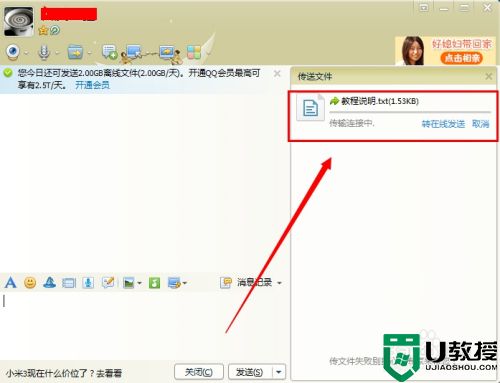
3、选择想要传送的文件后,点击确定。
4、这样文件就可以传送过去了。
上述和大家分享电脑远程互传文件的两种方法,感兴趣的小伙伴快来操作一下吧。
两个电脑怎么远程互传文件 电脑远程互传文件的两种方法相关教程
- 两台电脑怎么互传文件 两台电脑互传文件的方法教程
- 两台笔记本电脑如何传输文件 两台电脑怎么互传文件
- 手机和电脑怎么传文件 手机电脑互传文件的方法
- 电脑上的文件怎么传到手机上 电脑手机文件互传方法
- 怎么把手机文件传到电脑上 电脑手机互传文件方法
- 怎么把手机文件传到电脑上 电脑手机互传文件方法
- 电脑手机互传文件方法 手机连接电脑怎么传输文件
- 两台电脑之间怎么互相传文件 电脑和电脑之间怎么传送大文件
- 手机和电脑怎么传文件 手机和电脑怎么互传文件
- 华为手机电脑怎么互传文件 华为手机和电脑互传文件教程
- 5.6.3737 官方版
- 5.6.3737 官方版
- Win7安装声卡驱动还是没有声音怎么办 Win7声卡驱动怎么卸载重装
- Win7如何取消非活动时以透明状态显示语言栏 Win7取消透明状态方法
- Windows11怎么下载安装PowerToys Windows11安装PowerToys方法教程
- 如何用腾讯电脑管家进行指定位置杀毒图解

